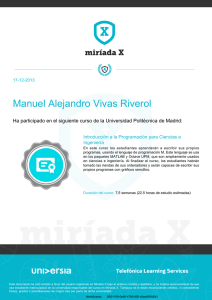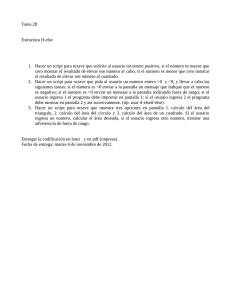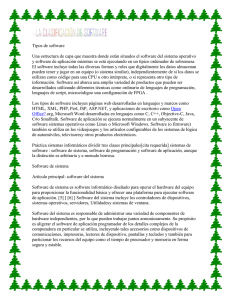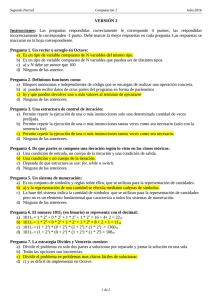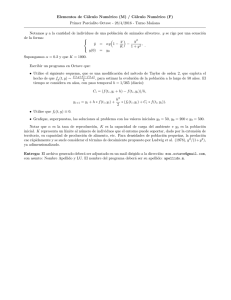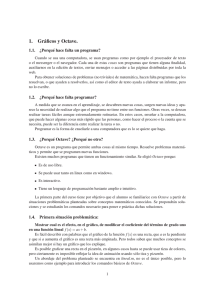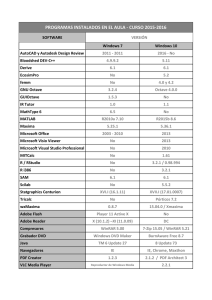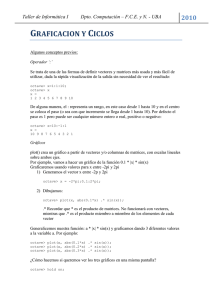Instrucciones para instalar Octave
Anuncio
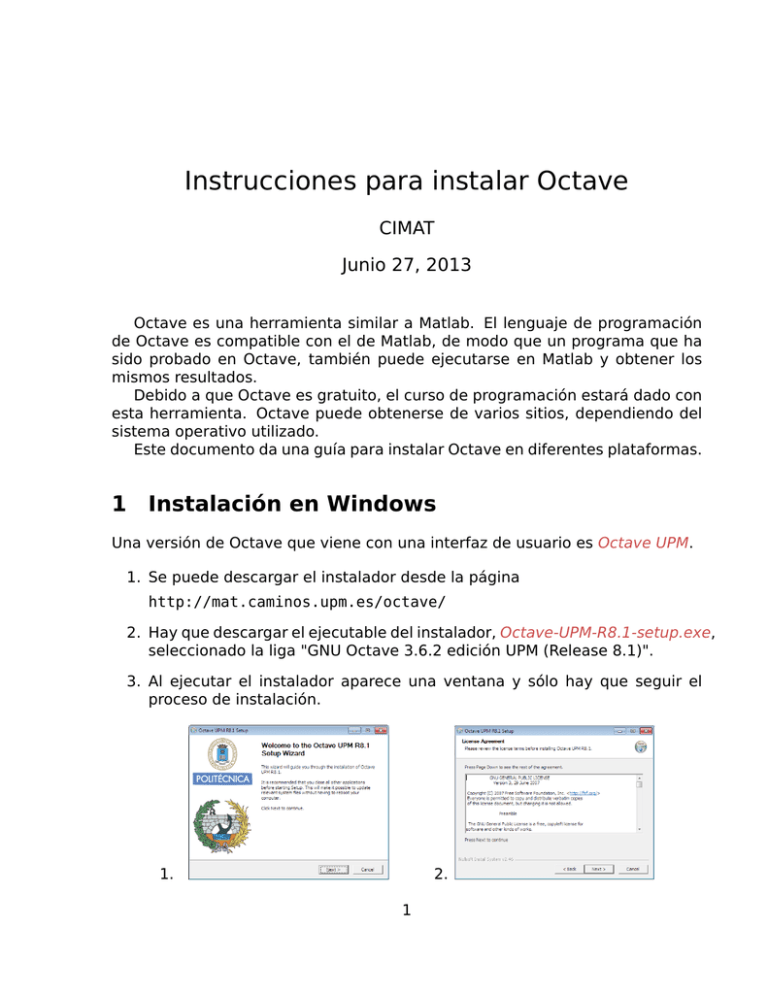
Instrucciones para instalar Octave CIMAT Junio 27, 2013 Octave es una herramienta similar a Matlab. El lenguaje de programación de Octave es compatible con el de Matlab, de modo que un programa que ha sido probado en Octave, también puede ejecutarse en Matlab y obtener los mismos resultados. Debido a que Octave es gratuito, el curso de programación estará dado con esta herramienta. Octave puede obtenerse de varios sitios, dependiendo del sistema operativo utilizado. Este documento da una guía para instalar Octave en diferentes plataformas. 1 Instalación en Windows Una versión de Octave que viene con una interfaz de usuario es Octave UPM. 1. Se puede descargar el instalador desde la página http://mat.caminos.upm.es/octave/ 2. Hay que descargar el ejecutable del instalador, Octave-UPM-R8.1-setup.exe, seleccionado la liga "GNU Octave 3.6.2 edición UPM (Release 8.1)". 3. Al ejecutar el instalador aparece una ventana y sólo hay que seguir el proceso de instalación. 1. 2. 1 3. 4. 5. 6. Si al tratar de ejecutar "Octave UPM" aparece una ventana como la que se muestra a continuación, hay que descargar el archivo vcredist_x86.exe usando la liga "Bibliotecas adicionales" en http://mat.caminos.upm.es/octave/. 2 Instalación en Ubuntu Una forma es abrir una consola, y desde la línea de comandos se ejecutan las instrucciones: sudo apt-get install octave sudo apt-get install qtoctave sudo apt-get install liboctave-dev libatlas3gf-base gnuplot La primera instrucción instala Octave. La segunda instrucción instala QTOctave, que es una interfaz del usuario con Octave, que permite editar el código de programas, probar comandos y visualizar los resultados. La tercera instrucción instala la librería para desarrollo de Octave, ATLAS y Gnuplot, por si no 2 están instaladas en la computadora. ATLAS contiene un conjunto de funciones optimizadas para álgebra numérica. Gnuplot permite generar gráficas. Otra forma es usar un manejador de paquetes como "Ubuntu Software Center". Hay que lanzar esta aplicación y en el campo de busqueda dar "octave". Deben aparecer "Octave" y "QTOctave", y sólo hay que seleccionarlas e instalarlas. Para lanzar la interfaz del programa, desde la línea de comandos se ejecuta el comando qtoctave, y eso debería mostrar la siguiente ventana. 3 3 Instalación en Mac OS De la página http://sourceforge.net/projects/octave/files/Octave%20MacOSX%20Binary/ 2011-04-21%20binary%20of%20Octave%203.4.0/ descargar el archivo binario octave-3.4.0-i386.dmg. Hay que abrir el paquete y copiar "Octave" y el directorio "Extras" al directorio de aplicaciones ("Applications"). Nota: Si hay problema para graficar, hay que instalar gnuplot. Hay que descargar el archivo: http://www.miscdebris.net/upload/gnuplot-4.2.5-i386.dmg Hay que abrir ese paquete y copia "Gnuplot" al directorio de aplicaciones. Una interfaz de usuario para Octave es QtOctave. Se puede descargar de la página https://sites.google.com/site/davidecittaro/software pero hay que instalar QT, para eso hay que descargar 210 Mb. Otra alternativa es "DomainMath IDE". La página del sitio es https://sites.google.com/site/domainmathide/. y sólo hay que tener instalado JRE, y aparece la liga para descargarlo, en caso de no tenerlo. Hecho lo anterior, de la página: http://sourceforge.net/projects/domainmath/ se puede tener el archivo DomainMathIDE_v0.1.4.7z. Hay que descompactarlo y hay que darle permiso de ejecución al archivo DomainMathIDE_Linux y ejecutarlo. 4